Adware — это навязчивое и раздражающее явление, с которым многие владельцы компьютеров сталкиваются. Эти нежелательные программы захватывают ваш браузер и внедряются в вашу систему, чтобы отображать раздражающую рекламу и перенаправлять вас на нежелательные сайты. В результате ваша работа на компьютере становится замедленной и мешанной.
Счастливо, существуют несколько методов, которые помогут вам избавиться от adware и восстановить контроль над вашим компьютером. Одним из наиболее эффективных методов является использование антивирусного программного обеспечения, специально разработанного для обнаружения и удаления вредоносного ПО, включая adware. Такие программы обеспечивают обширную базу данных угроз и предлагают регулярные обновления, чтобы быть в курсе последних вариантов adware.
Если вы предпочитаете не использовать антивирусное программное обеспечение, вы можете попробовать удалить adware вручную. Для этого вам придется просмотреть список установленных программ на вашем компьютере и удалить все, что вы считаете подозрительным или неизвестным. Будьте осторожны, чтобы не удалить важные системные файлы или программы, поэтому, если вы не уверены, лучше посоветуйтесь с профессионалом или выполните резервное копирование данных перед удалением.
Также, стоит отметить, что предупреждение лучше чем лечение. Чтобы избежать инфекции adware в будущем, будьте внимательны при установке нового программного обеспечения или загрузке файлов из Интернета. Всегда выбирайте настраиваемую установку и внимательно читайте условия использования. Отключите все предложения установки дополнительного программного обеспечения, если они не являются необходимыми для вашей работы. И не стесняйтесь использовать блокировщики рекламы и надежные антивирусные программы, чтобы защитить свой компьютер.
Что такое adware и почему он опасен?
Adware (рекламное ПО) представляет собой программное обеспечение, которое устанавливается на компьютер без нашего согласия и отображает навязчивую рекламу. Оно может быть интегрировано в браузеры или операционные системы, или быть самостоятельными приложениями. Вместо того, чтобы быть полезными для пользователя, они служат исключительно для показа рекламы и генерации дохода для разработчиков.
Adware представляет угрозу для безопасности и конфиденциальности пользователей. Неконтролируемое отображение рекламы может привести к необходимости посещения вредоносных веб-сайтов, что может привести к заражению компьютера вредоносным программным обеспечением. Кроме того, adware может собирать персональные данные пользователя, такие как история браузера, поисковые запросы, адреса электронной почты и даже пароли. Эти данные могут быть проданы третьим лицам или использованы для выведения наружу для шантажа или мошенничества.
Основные проблемы с adware:
- Навязчивая реклама, которая становится препятствием для продуктивной работы или использования компьютера.
- Ухудшение производительности компьютера из-за постоянной загрузки и отображения рекламы.
- Возможность заражения компьютера другим вредоносным ПО через неконтролируемые рекламные ссылки.
- Сбор и передача личной информации о пользователе третьим лицам.
- Потенциальное использование личной информации для мошенничества или шантажа.
Чтобы защитить свой компьютер от adware, рекомендуется использовать антивирусное программное обеспечение, внимательно следить за установкой нового программного обеспечения и обновлять все программы и операционную систему на компьютере. Если компьютер уже заражен adware, необходимо принять меры для его удаления, используя специализированные программы или обратившись к специалистам в области информационной безопасности.
Какие признаки наличия adware на компьютере?
1. Рекламные баннеры и всплывающие окна: Если ваш браузер постоянно заполняется рекламными баннерами или всплывающими окнами, которые не были там раньше, это может быть признаком наличия adware.
2. Изменение домашней страницы и поисковой системы: Если ваша домашняя страница или поисковая система внезапно изменяются на неизвестные и ненужные, adware может быть причиной такого поведения.
3. Медленная работа компьютера: Установленное adware может замедлить работу вашего компьютера из-за постоянно загружаемой рекламы и дополнительных процессов, которые запускаются в фоновом режиме.
4. Нежелательное перенаправление: Если вы нажимаете на ссылку или открываете новую вкладку, и оказываетесь на странной или нежелательной веб-странице, это также может быть признаком наличия adware.
5. Неполадки при запуске и закрытии программ: Если ваши программы неожиданно отказываются запускаться или закрываться, adware может вмешиваться в их работу.
6. Внезапно установленное дополнительное программное обеспечение: Если на вашем компьютере без вашего согласия или знания установилось новое программное обеспечение, adware может быть причиной.
Если вы замечаете хотя бы один из этих признаков, рекомендуется пройти проверку на наличие adware с помощью антивирусного программного обеспечения.
Способы предотвращения установки adware на компьютере
Adware может быть назойливым и раздражающим, но существуют способы предотвращения установки этого вредоносного программного обеспечения на ваш компьютер. Вот несколько рекомендаций:
- Устанавливайте только надежные программы из официальных источников.
Внимательно читайте пользовательские соглашения и условия использования перед установкой нового программного обеспечения, чтобы быть уверенными, что вы не соглашаетесь на установку дополнительных программ или инструментов, которые могут содержать adware. - Будьте осторожны при скачивании файлов с интернета.
Избегайте скачивания файлов с ненадежных и неизвестных сайтов. Убедитесь, что загрузка происходит с доверенных источников, таких как официальные сайты разработчиков программного обеспечения или известных хранилищ файлов. - Отказывайтесь от предложений установки дополнительного программного обеспечения.
Во время установки программы часто появляются предложения установить дополнительное программное обеспечение. Откажитесь от таких предложений или внимательно прочитайте, что именно вы собираетесь установить. - Обновляйте программы и операционную систему.
Регулярно обновляйте все программы и операционную систему на вашем компьютере. Уязвимости в старых версиях программ могут быть использованы злоумышленниками для установки вредоносного программного обеспечения. - Устанавливайте антивирусное программное обеспечение.
Устанавливайте надежное и актуальное антивирусное программное обеспечение для регулярного сканирования вашего компьютера на наличие adware и других вредоносных программ.
Соблюдение этих советов поможет уменьшить вероятность установки adware на вашем компьютере и сохранить его защищенным от нежелательного программного обеспечения.
Как удалить adware вручную?
Если у вас на компьютере имеется adware, вы можете попробовать удалить его вручную, следуя следующим инструкциям:
1. Остановка процессов adware
Перед удалением adware необходимо остановить все связанные с ним процессы. Для этого:
1. Откройте диспетчер задач, нажав клавишу Ctrl+Shift+Esc.
2. Перейдите на вкладку Процессы.
3. Посмотрите список процессов и найдите те, которые связаны с adware.
4. Щелкните правой кнопкой мыши на процессе adware и выберите Завершить процесс.
2. Удаление файлов adware
После остановки процессов необходимо удалить файлы adware. Для этого:
1. Откройте Проводник и перейдите в папку с установленным adware.
2. Найдите файлы, связанные с adware, и выделите их.
3. Нажмите клавишу Delete на клавиатуре или выберите Удалить из контекстного меню.
4. Пустите файлы в корзину или удалите их сразу, нажав клавишу Shift+Delete.
3. Удаление расширений и плагинов adware
Adware часто устанавливает расширения и плагины в браузеры. Чтобы удалить их, выполните следующие действия:
1. Откройте свой браузер и перейдите в его настройки.
2. Найдите раздел с расширениями или плагинами.
3. Удалите все расширения и плагины, связанные с adware.
4. Очистка реестра
Для полного удаления adware рекомендуется также очистить реестр компьютера. Для этого:
1. Нажмите комбинацию клавиш Win+R, чтобы открыть окно Выполнить.
2. Введите regedit и нажмите клавишу Enter.
3. Откроется редактор реестра. Перейдите в раздел HKEY_LOCAL_MACHINESoftware и найдите папку, связанную с adware.
4. Щелкните правой кнопкой мыши на папке adware и выберите Удалить.
5. Перезагрузка компьютера
После завершения удаления adware, рекомендуется перезагрузить компьютер, чтобы все изменения вступили в силу и система была полностью очищена от нежелательного программного обеспечения.
Следуя этому руководству, вы можете удалить adware с вашего компьютера вручную. Однако, если проблема остается или вы не чувствуете себя уверенно в проведении этих действий, рекомендуется обратиться к профессионалам или воспользоваться специализированным программным обеспечением для удаления adware.
Использование антивирусных программ для удаления adware
Выбор правильной антивирусной программы
Перед тем как начать борьбу с adware, важно выбрать подходящую антивирусную программу. Существует множество различных программ на рынке с разными функциями и возможностями.
Рекомендуется выбирать антивирусные программы, которые специализируются на обнаружении и удалении adware. Такие программы обычно имеют особые инструменты и базы данных для борьбы с этим видом вредоносного ПО.
Установка и запуск антивирусной программы
После выбора подходящей антивирусной программы, следует установить ее на компьютер. Обычно этот процесс требует загрузки установочного файла с официального сайта программы и выполнения нескольких инструкций.
После установки программы, необходимо запустить сканирование компьютера. Это позволит антивирусной программе обнаружить и удалить все обнаруженные adware-программы на компьютере.
Важно проводить регулярные сканирования компьютера, чтобы обеспечить его безопасность от adware и других вредоносных программ.
Как использовать анти-адваре программное обеспечение?
Вот некоторые рекомендации по использованию анти-адваре программного обеспечения:
1. Установите и обновляйте анти-адваре программу
Первым шагом является установка надежного анти-адваре программного обеспечения на ваш компьютер. Выберите известного разработчика и загрузите программу с его официального сайта. После установки не забудьте регулярно обновлять программу, чтобы она была в курсе последних угроз и могла обеспечить эффективную защиту.
2. Проведите полное сканирование системы
Запустите анти-адваре программу и выполните полное сканирование вашей системы. Это позволит обнаружить все вредоносные программы и adware, присутствующие на компьютере. Дождитесь завершения сканирования и ознакомьтесь с результатами.
3. Удалите обнаруженные угрозы
После завершения сканирования выберите опцию удаления для всех обнаруженных угроз. Анти-адваре программное обеспечение автоматически удалит или поместит под карантин вредоносные программы и adware. Убедитесь, что все обнаруженные угрозы успешно удалены.
4. Включите активную защиту
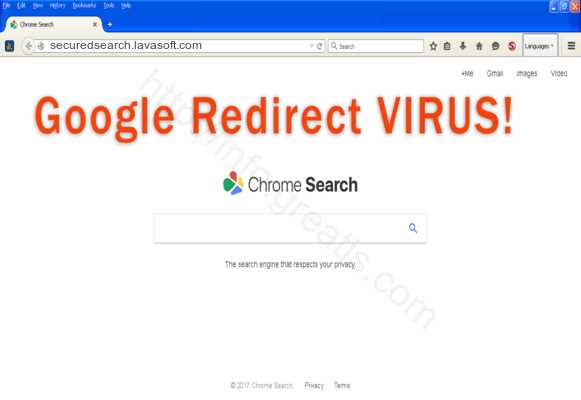
Настройте анти-адваре программу на постоянную активную защиту вашей системы. Это позволит обнаруживать и блокировать вредоносные программы и adware в реальном времени, предотвращая их установку и действия на вашем компьютере.
5. Обновляйте анти-адваре программу регулярно
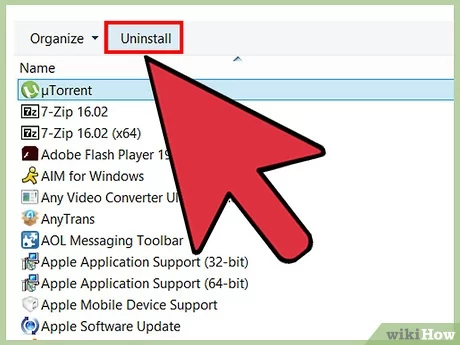
Не забывайте регулярно обновлять анти-адваре программное обеспечение. Разработчики постоянно работают над улучшением своих продуктов и выпускают обновления, которые улучшают защиту от новых угроз. Установка этих обновлений поможет вам быть в безопасности.
Следуя этим рекомендациям, вы сможете эффективно использовать анти-адваре программное обеспечение для защиты вашего компьютера от adware и других вредоносных программ. Не забывайте также о сохранении безопасного интернет-поведения и избегайте сомнительные загрузки и посещения подозрительных веб-сайтов.
Проверка и очистка расширений браузера от adware
Вот некоторые шаги, которые вы можете предпринять для проверки и очистки расширений браузера:
1. Откройте свой браузер и перейдите в меню Расширения или Дополнения. Обычно эта опция доступна в разделе настроек браузера.
2. В списке установленных расширений просмотрите все расширения и удалите те, которые вы не устанавливали или не признаете. Это могут быть расширения с подозрительными именами или с иконками, которые вам незнакомы.
3. Чтобы удалить расширение, найдите его в списке и нажмите кнопку Удалить или использовать аналогичную опцию. Будьте внимательны и аккуратны при удалении, чтобы не удалить полезное расширение, которое вы все еще используете.
4. После удаления сомнительных расширений перезагрузите браузер, чтобы изменения вступили в силу.
5. После перезагрузки браузера выполните проверку наличия adware с помощью антивирусного и анти-малварного программного обеспечения. Эти программы могут обнаруживать и удалять вредоносные расширения браузера.
6. Если проверка не обнаружила дополнительные угрозы или adware, то ваши расширения будут теперь свободны от вредоносного ПО. Однако будьте осторожны и впредь тщательно следите за установкой новых расширений.
Проверка и очистка расширений браузера — это один из важных шагов в борьбе с adware. Следуйте этим рекомендациям, чтобы защитить свой компьютер от нежелательного рекламного контента и небезопасных действий в Интернете.
Как избежать повторной инфекции adware?
1. Устанавливайте программное обеспечение с официальных сайтов.
Часто adware распространяется через пиратские или ненадежные сайты. Установка ПО только с официальных и проверенных сайтов уменьшит вероятность заражения вашего компьютера adware.
2. Будьте внимательны при установке программ.
Читайте каждый шаг установки программного обеспечения и отключайте нежелательные дополнительные компоненты и предложения, особенно те, которые предлагают установку дополнительных программ или смену поисковых движков и домашних страниц.
3. Обновляйте свое программное обеспечение.
Чтобы предотвратить уязвимости, обновляйте операционную систему, браузеры и другое установленное программное обеспечение. Уязвимости могут быть использованы злоумышленниками для установки adware на ваш компьютер.
4. Устанавливайте антивирусное ПО и анти-адверное ПО.
Используйте надежное антивирусное программное обеспечение и анти-адверное ПО, которые помогут вам обнаруживать и блокировать потенциально нежелательные программы.
Следуя этим советам, вы сможете снизить риск повторной инфекции adware и защитить свой компьютер от нежелательного ПО.
Дополнительные шаги по удалению adware с компьютера
Помимо базовых методов удаления adware, существуют дополнительные шаги, которые могут помочь вам полностью избавиться от назойливой рекламы и нежелательного ПО на вашем компьютере. Ниже приведены несколько эффективных способов:
- Обновите и запустите антивирусное программное обеспечение. Возможно, ваше антивирусное ПО не обнаруживает adware или не обновлено. В таком случае, обновите программу и выполните полное сканирование системы.
- Воспользуйтесь анти-адварными программами. Существуют специализированные программы, которые были разработаны для обнаружения и удаления adware. Установите одну из таких программ и выполните полное сканирование компьютера.
- Очистите временные файлы и кэш. Временные файлы и кэш могут содержать нежелательное ПО. Очистка этих файлов может помочь вам избавиться от adware. Для этого можно воспользоваться встроенными инструментами операционной системы или сторонними утилитами.
- Отключите или удалите подозрительные расширения браузера. Ваш браузер может быть заражен adware, которое установило подозрительные расширения. Перейдите в настройки вашего браузера и удалите или отключите все подозрительные расширения.
- Проверьте расширения на наличие обновлений. Adware иногда использует уязвимости в расширениях браузера. Убедитесь, что все расширения на вашем компьютере обновлены до последних версий.
- Измените пароли и проверьте аккаунты. Если вы подозреваете, что adware получило доступ к вашим личным данным или учетным записям, смените пароли на всех своих онлайн-аккаунтах и просмотрите активность своих аккаунтов на наличие несанкционированных действий.
Не забывайте, что удаление adware — это непрерывный процесс, поскольку новые виды нежелательного ПО появляются каждый день. Поэтому важно регулярно обновлять антивирусные программы и быть внимательными при установке нового ПО или расширений браузера.
Важность регулярного обновления операционной системы и программ
Прежде всего, обновления операционной системы помогут закрыть известные уязвимости, которые могут быть использованы злоумышленниками для установки adware на компьютере. Некоторые adware могут использовать прямые уязвимости в системе, чтобы получить доступ к вашим данным или установить другие вредоносные программы. Регулярные обновления операционной системы помогут вам обеспечить максимальную безопасность и защиту от таких угроз.
Также важно обновлять установленные программы. Многие adware могут использовать уязвимости в сторонних программах, чтобы получить доступ к вашим данным или перенаправить вас на вредоносные сайты. Разработчики программ выпускают обновления, чтобы исправить эти уязвимости и улучшить функциональность программы. Регулярные обновления позволят вам обезопасить свои данные и предотвратить нежелательные редиректы на вредоносные сайты.
Преимущества регулярного обновления операционной системы и программ:
- Усиление безопасности: обновления закрывают известные уязвимости, предотвращая возможность атаки adware;
- Исправление ошибок: обновления исправляют ошибки и проблемы производительности, повышая стабильность работы системы;
- Добавление новых функций: обновления позволяют получить доступ к новым функциям и улучшениям в программных продуктах, повышая их эффективность и удобство использования.
Как обновлять операционную систему и программы:
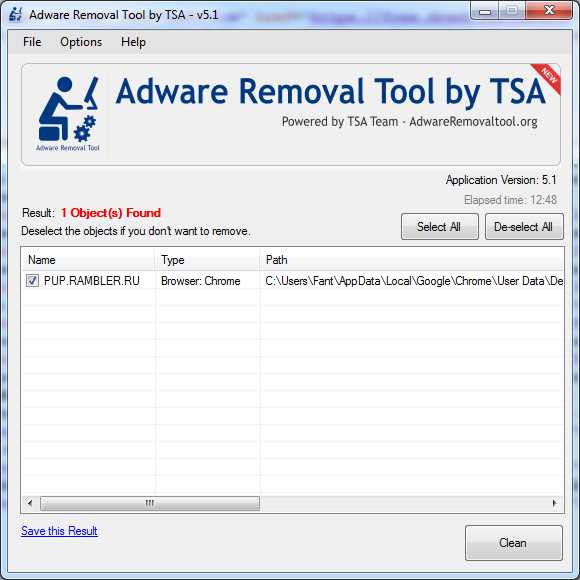
Для обновления операционной системы регулярно проверяйте наличие новых обновлений в настройках системы и устанавливайте их сразу после выпуска.
Чтобы обновить установленные программы, воспользуйтесь функцией автоматического обновления, если она предусмотрена. В противном случае, проверяйте наличие обновлений на официальных сайтах программ и устанавливайте их вручную.
Таким образом, регулярное обновление операционной системы и программ является важным шагом для обеспечения безопасности компьютера и защиты от adware. Не забывайте проверять наличие новых обновлений и устанавливать их сразу после выпуска, чтобы быть уверенными в безопасности своей системы и данных.
Когда обратиться за помощью специалиста по удалению adware?
Если вы не справились с удалением adware самостоятельно или ситуация на вашем компьютере стала непредсказуемой, то обращение к специалисту по удалению adware будет лучшим решением.
Специалист по удалению adware имеет соответствующую экспертизу и инструменты, чтобы эффективно бороться с вредоносными программами. Он может провести комплексный анализ вашей системы, обнаружив скрытые компоненты adware и удалить их безопасным способом.
Также обращение к специалисту по удалению adware рекомендуется в следующих случаях:
- Если вы часто сталкиваетесь с всплывающими окнами и рекламными баннерами на вашем компьютере;
- Если ваши поисковые запросы перенаправляются на нежелательные страницы или вы видите непонятные результаты поиска;
- Если ваш компьютер стал замедляться и работать нестабильно;
- Если вы заметили подозрительную активность на вашем компьютере, такую как появление новых программ или изменение настроек без вашего ведома.
Обращение к специалисту по удалению adware поможет не только избавиться от вредоносных программ, но и предотвратить повторное заражение вашего компьютера. Он также сможет дать вам рекомендации, как правильно поддерживать безопасность компьютера в дальнейшем.